在现代社会中手机已经成为人们生活中不可或缺的重要工具,为了保护手机中的个人隐私和重要信息,许多人选择设置屏幕锁定功能。尽管这种功能可以有效地保护手机的安全,但有时候我们可能会忘记自己设置的锁定方式,或者想要取消锁定以便更方便地使用手机。对于安卓手机用户来说,取消屏幕锁定并不是一件困难的事情,只需要简单的操作就可以实现。接下来我们将详细介绍安卓手机屏幕锁定的取消教程,让大家轻松掌握这一技巧。
安卓手机屏幕锁定取消教程
方法如下:
1.打开手机的设置功能进入设置界面,在设置界面中点击“安全和隐私”。
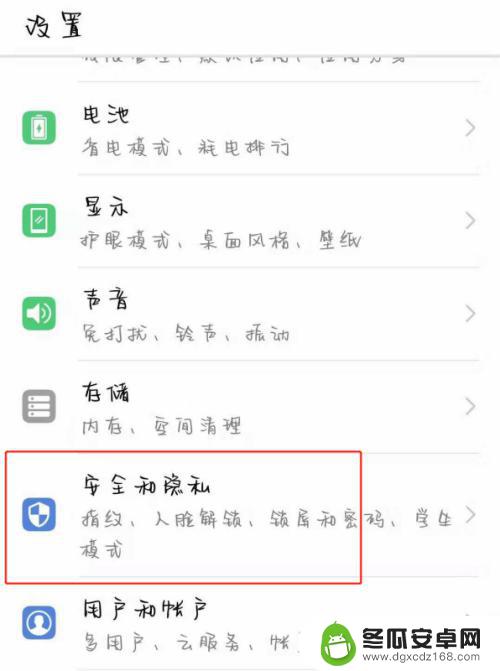
2.再跳转到的安全和隐私界面,点击“锁屏和密码”,进入锁屏的设置界面。
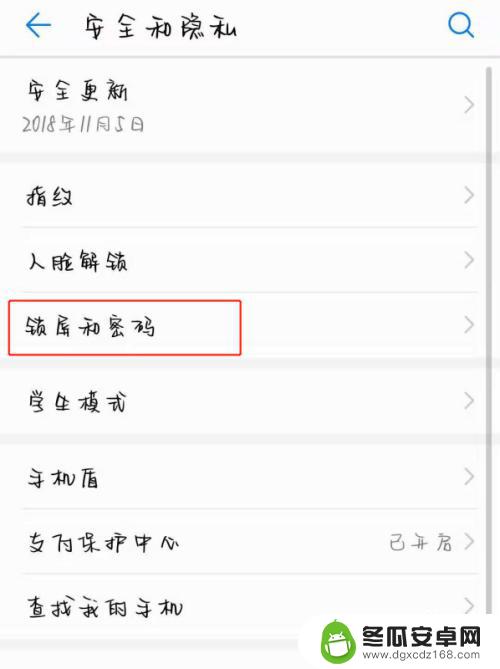
3.在锁屏和密码下方点击“锁屏密码”。
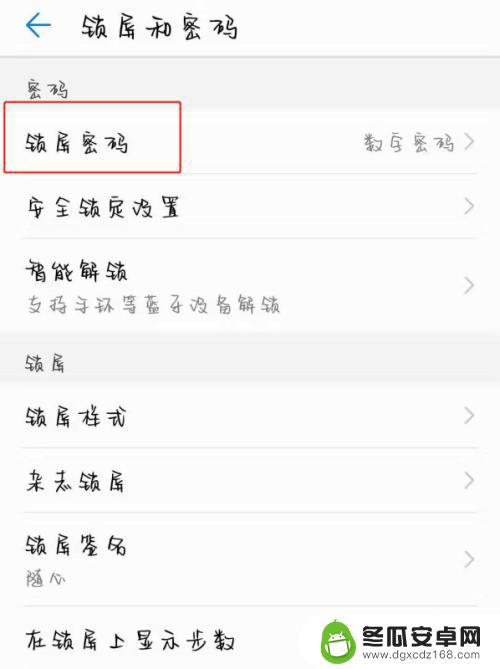
4.在进入锁屏密码界面后,点击选项最上方的“无密码”,进入锁屏的密码设置界面。进入锁屏的密码设置界面。
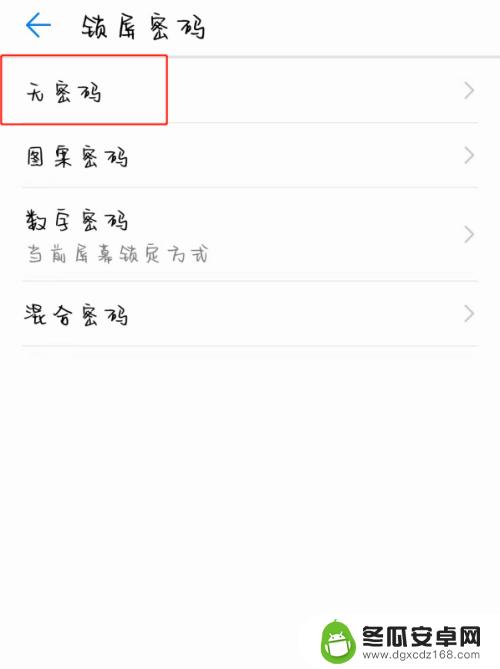
5.在点击无密码后弹出的窗口中,点击右下方的“继续”。然后手机就会清除锁屏密码,清除完成之后,手机的锁屏就取消了。
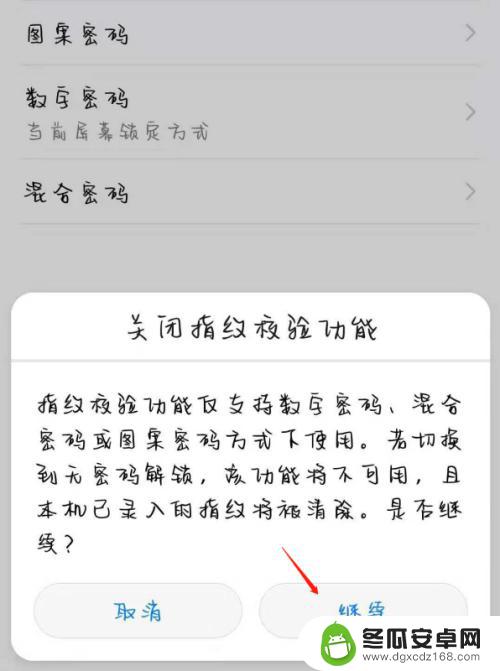
6.具体步骤总结如下:
1、打开手机的设置功能进入设置界面,在设置界面中点击“安全和隐私”。
2、再跳转到的安全和隐私界面,点击“锁屏和密码”,进入锁屏的设置界面。
3、在锁屏和密码下方点击“锁屏密码”。
4、在进入锁屏密码界面后,点击选项最上方的“无密码”,进入锁屏的密码设置界面。进入锁屏的密码设置界面。
5、在点击无密码后弹出的窗口中,点击右下方的“继续”。然后手机就会清除锁屏密码,清除完成之后,手机的锁屏就取消了。
以上就是关于如何取消手机屏幕锁定的全部内容,如果有遇到相同情况的用户,可以按照小编的方法来解决。










